Odstránenie používateľov z chránených skupín je veľmi efektívne
- Chybové hlásenie môžu spôsobiť rôzne faktory vrátane problémov so sieťovým pripojením, serverom DNS, používateľským účtom alebo konfiguráciou počítača.
- Ak sa po vyskúšaní riešení nemôžete prihlásiť do počítača, možno budete musieť požiadať o pomoc správcu IT.

Chyby pri prihlasovaní sú pre mnohých našich čitateľov nepríjemné bolesti hlavy. Nedávno sme dostali sťažnosti na jeden s chybovým hlásením: nemôžeme vás podpísať pomocou týchto poverení, pretože vaša doména nie je k dispozícii.
Ak sa táto chyba vyskytla aj u vás, táto príručka vám pomôže s praktickými riešeniami a pravdepodobnými príčinami, ktoré vám pomôžu vyhnúť sa opakovaniu.
 |
Najlepší hosting WordPress. |  Skontrolujte ponuku! Skontrolujte ponuku! |
 |
33 % zľava na trojročný plán. |  Skontrolujte ponuku! Skontrolujte ponuku! |
 |
Spustite webovú stránku za 2,49 $ mesačne. |  Skontrolujte ponuku! Skontrolujte ponuku! |
 |
Aktuálne s 50% zľavou. |  Skontrolujte ponuku! Skontrolujte ponuku! |
 |
Získajte plán za polovičnú cenu. |  Skontrolujte ponuku! Skontrolujte ponuku! |
Prečo som pochopil, že vás nemôžeme prihlásiť pomocou týchto poverení, pretože vaša doména nie je k dispozícii?
- Problémy s pripojením k sieti – Nebudete sa môcť prihlásiť do svojej domény, ak je vaša počítač nie je pripojený k sieti alebo ak sa vyskytol problém s vaším sieťovým pripojením.
- Problémy súvisiace so serverom DNS – Názvy domén konvertuje server DNS na adresy IP. Ak váš počítač nevyužíva správny server DNS, nemôžete získať prístup k svojej doméne.
- Konfigurácia skupiny chránených používateľov – Skupina Protected Users je skupina používateľov, ktorým boli udelené dodatočné bezpečnostné privilégiá. Používateľský účet sa možno nebude môcť prihlásiť do domény, ak patrí do tejto skupiny.
- Konfigurácia skupiny používateľov domény – Množina jednotlivcov s prístupovými právami k doméne je skupina Doménových jednotlivcov. Používateľský účet sa nemôže prihlásiť do domény, ak nie je členom skupiny.
- Problémy s konfiguráciou počítača – Možno sa nebudete môcť pripojiť k doméne kvôli problémom s nastavením vášho zariadenia.
Ako opravím, že vás nemôžeme prihlásiť pomocou týchto poverení, pretože vaša doména nie je k dispozícii?
Najlepšie by bolo, keby ste najprv zvážili tieto predbežné riešenia:
- Reštartujte počítač, pretože to môže vyriešiť problém, ak je spôsobený dočasnou závadou.
- Uistite sa, že je váš počítač pripojený k sieti a že máte dobrý signál.
- Obráťte sa na svojho správcu siete, pretože vo väčšine prípadov bude v prípade potreby odstránenia z chránenej skupiny potrebné opraviť nastavenia správcu.
Ak však chyba pretrváva, môžete prejsť na nasledujúce podrobné opravy.
1. Opravte nastavenia servera DNS
- Stlačte tlačidlo Windows + R otvoriť Bežať dialógové okno, ovládanie typu a kliknutie Zadajte.
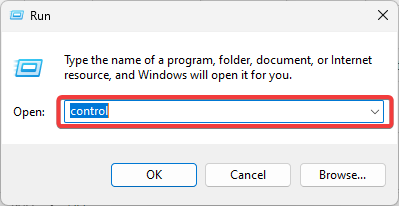
- Kliknite Zobrazenie stavu siete a úloh.
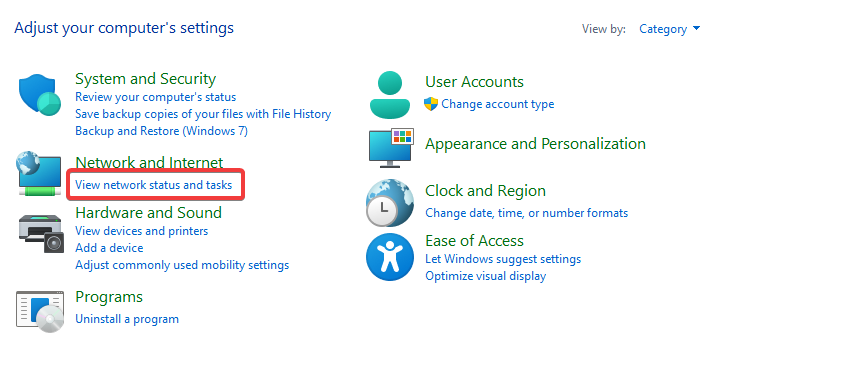
- Vyberte Zmeniť nastavenie adaptéra na ľavej table.
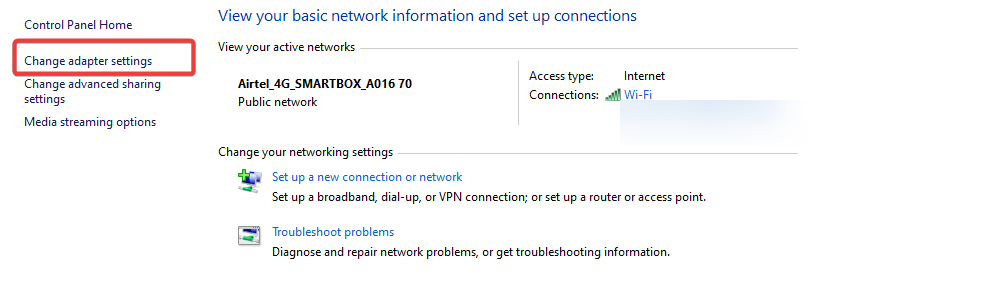
- Kliknite Internetový protokol TCP/IP verzie 4 a kliknite na Nehnuteľnosť tlačidlo.
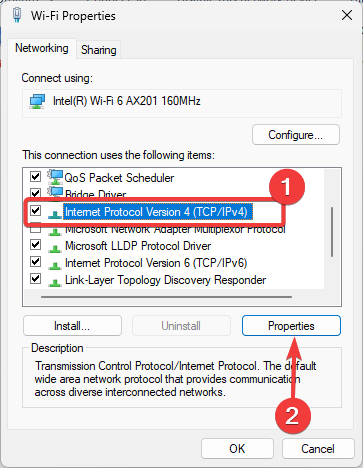
- V adresy serverov DNS oddiele, uistite sa, že Preferovaný server DNS a Alternatívny server DNS sú nastavené na správne servery DNS. Môžete použiť nižšie uvedené hodnoty:
8.8.8.88.8.4.4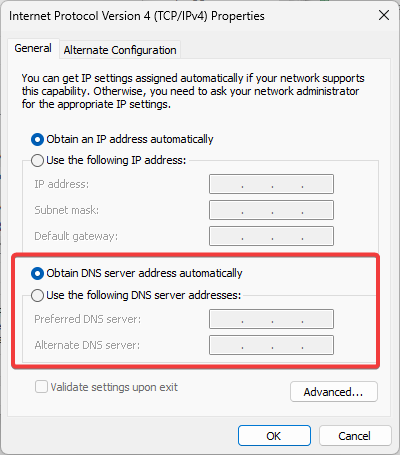
- Týmto by sa mala odstrániť chyba, že vás nemôžeme podpísať pomocou týchto poverení, pretože vaša doména nie je k dispozícii.
2. Upraviť Neukladať prihlásenia do vyrovnávacej pamäte
- Stlačte tlačidlo Windows + R otvoriť Bežať dialóg, typ secpol.msc, a hit Zadajte.

- Navigovať Bezpečnostné nastavenia, Miestne pravidlá, a Možnosti zabezpečenia.
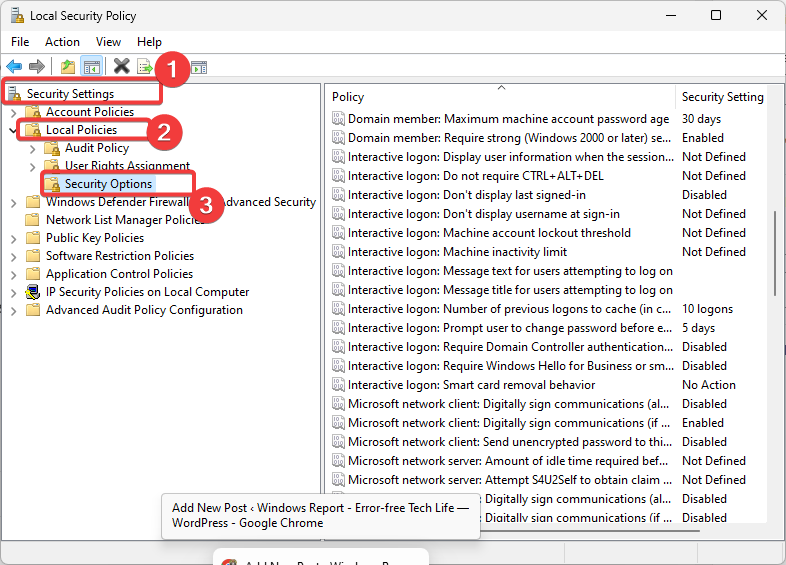
- Na pravej strane dvakrát kliknite Interaktívne prihlásenie: Počet predchádzajúcich prihlásení do vyrovnávacej pamäte.
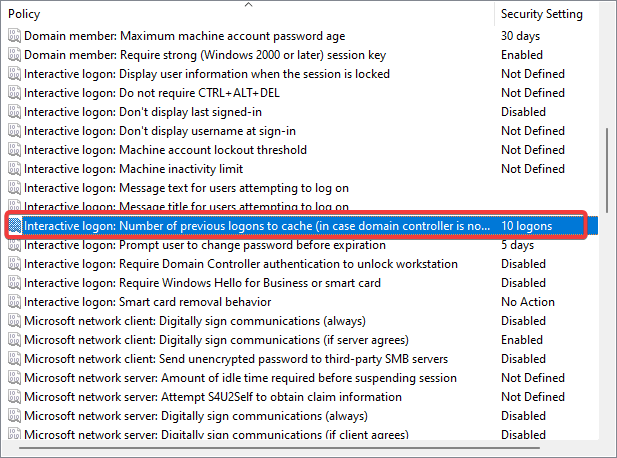
- Zmeniť Cache hodnotu do 0.
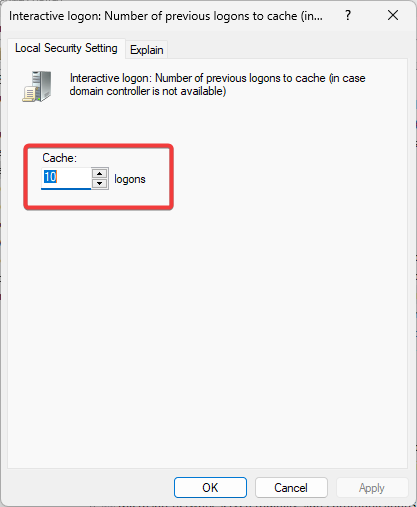
- Nakoniec skontrolujte, či sa stále nezobrazuje chyba, že vás nemôžeme podpísať pomocou týchto poverení, pretože vaša doména nie je k dispozícii.
- Jednotka USB zobrazuje nesprávnu veľkosť? Opravte to v 2 krokoch
- Oprava: Túto zmenu nemôžete vykonať, pretože výber je uzamknutý
- ID udalosti 4726: Používateľský účet bol odstránený [Oprava]
- Oprava: Integrita pamäte sa nedá zapnúť kvôli Ftdibus.sys
3. Vytvorte si nový používateľský účet
- Stlačte tlačidlo Windows + ja otvoriť nastavenie aplikácie.
- Na ľavej table kliknite na účty a potom vyberte Iní používatelianapravo.
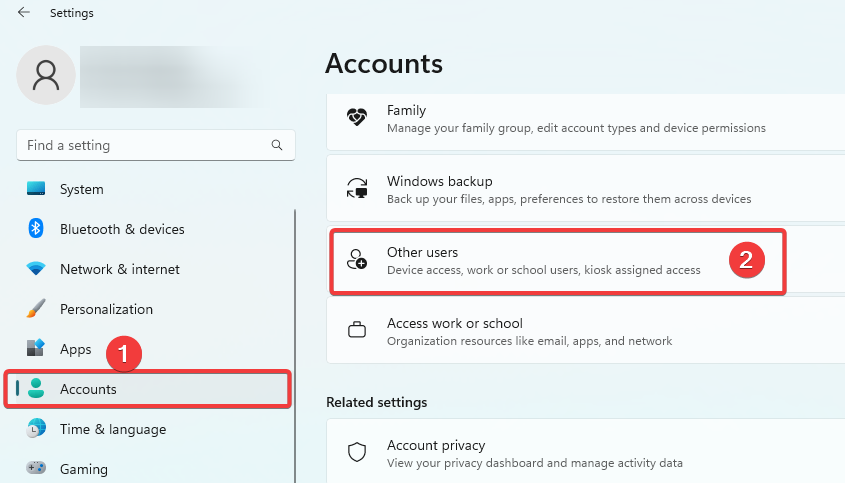
- Kliknite na Pridať účet tlačidlo.
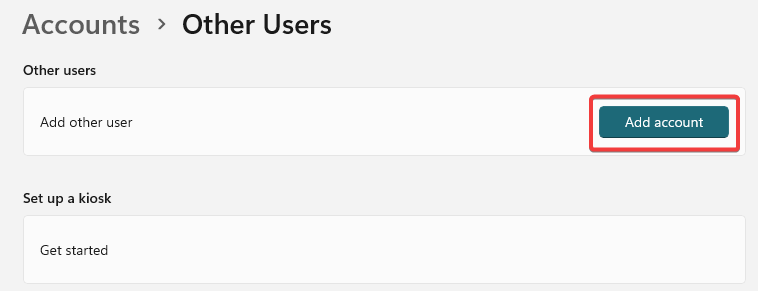
- Vyzdvihnúť Nemám prihlasovacie údaje tejto osobya potom vyberte Pridajte používateľa bez konta Microsoft na ďalšej strane.
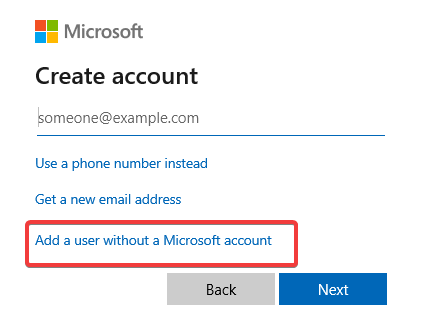
- Vyplňte formulár a stlačte Ďalšie.
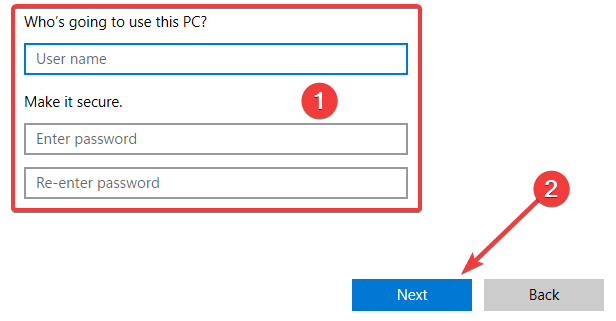
- Rozbaľte novo vytvoreného používateľa kliknutím na malú šípku v pravom rohu a vyberte Zmeňte typ účtu.
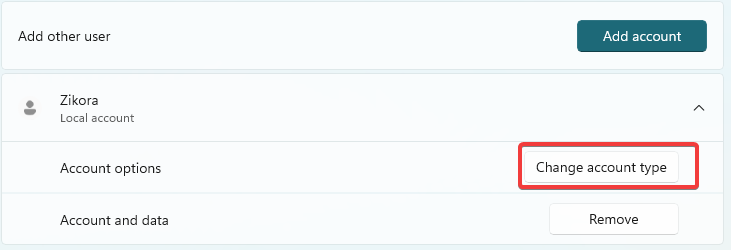
- Vyberte správca z rozbaľovacej ponuky a kliknite OK.
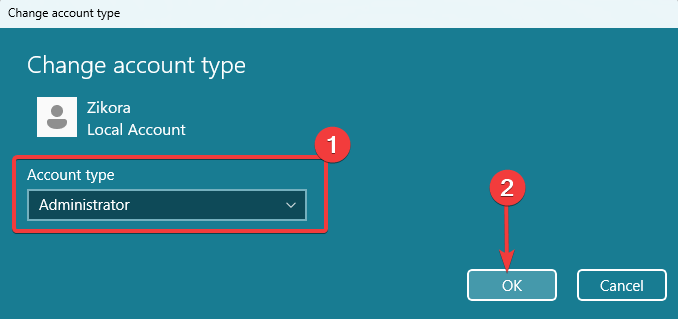
4. Odstráňte poškodený profil
- Stlačte tlačidlo Windows + R otvoriť Bežať dialóg, typ regedit, a hit Zadajte.
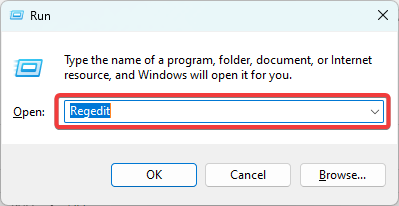
- Prejdite na cestu nižšie:
Počítač\HKEY_LOCAL_MACHINE\SOFTWARE\Microsoft\Windows NT\CurrentVersion\ProfileList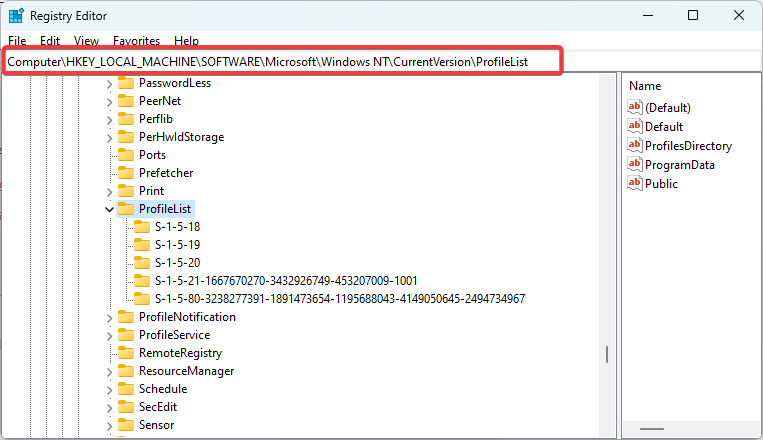
- Ak existuje kľúč s .bak príponu, vyhľadajte akékoľvek ďalšie duplikáty s presným názvom, ktoré však nemajú príponu, a odstráňte ich.
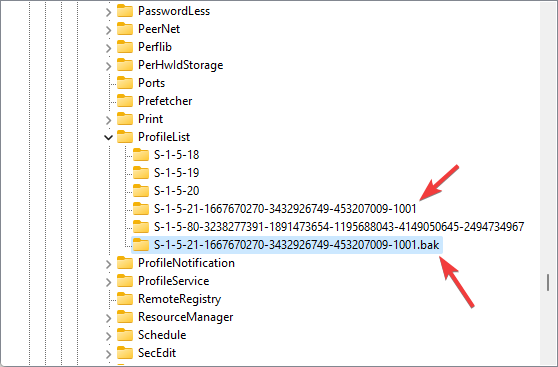
- Overte, či opravuje chybu.
Ak máte problémy, môžete postupovať podľa nášho sprievodcu otvorenie Editora databázy Registry na vašich zariadeniach so systémom Windows 11.
A tu to máte. Ktorékoľvek z týchto riešení by vyriešilo, že vás nemôžeme podpísať pomocou týchto poverení, pretože vaša doména nie je k dispozícii.
Nakoniec nám dajte vedieť, čo pre vás fungovalo v sekcii komentárov nižšie.


